拼字檢查在 Teams 中不起作用 [修復]
![拼字檢查在 Teams 中不起作用 [修復]](https://cdn.thewindowsclub.blog/wp-content/uploads/2024/03/spell-check-not-working-teams-1-640x319.webp)
我們開始注意到有時拼字檢查在 Teams 中停止工作。拼字檢查是有效溝通的基本工具,對其的任何打擊都會對工作流程造成相當大的破壞。在本文中,我們將探討拼字檢查可能無法如預期運作的常見原因以及如何將其恢復到先前的狀態。因此,如果拼字檢查在 Teams 中不起作用,請按照本文中提到的解決方案進行操作。
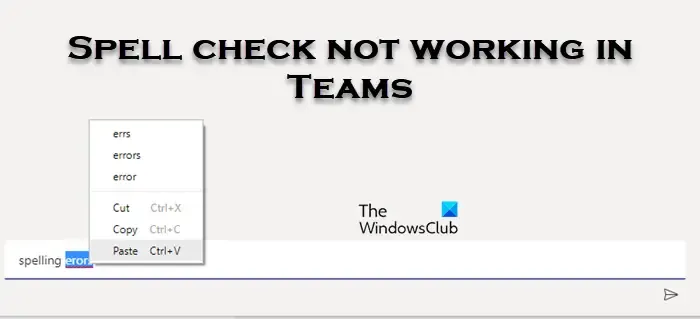
為什麼 Microsoft 拼字檢查不起作用?
Microsoft 拼字檢查無法運作的原因可能有多種。一些常見原因包括語言設定不相容、拼字檢查功能被停用、MS Teams 或 MS Office 安裝損壞等。過時的 MS Team 和 MS Office 也可能是促成因素,因此請確保它們是最新的。
修復拼字檢查在 Teams 中不起作用的問題
如果拼字檢查在 Microsoft Teams 中不起作用,請執行下面提到的解決方案:
- 重啟團隊
- 停用並重新啟用該功能
- 更改 Teams 和 Windows 中的語言
- 刪除 Teams 字典文件
- 使用不同的瀏覽器
- 修復或重置 MS Team
讓我們開始吧。
1]重啟團隊
重新啟動 Teams 是一個很好的故障排除解決方案,因為 Teams 經常收到來自 Microsoft 的更新和設定變更。這樣做可確保應用程式套用最新的更新和配置。
此外,團隊中的任何臨時快取、記憶體、錯誤或故障都將被清除。因此,退出應用程序,點擊 Ctrl + Shift + Esc 導航到任務管理器,結束與 MS Teams 相關的所有任務。
或者,您可以重新啟動設備,然後評估情況。
2]停用並重新啟用該功能
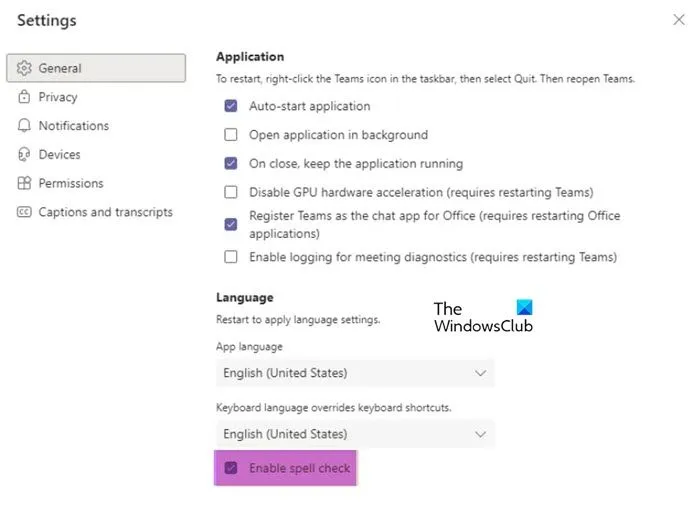
如果拼字檢查功能不起作用,請停用並重新啟用該功能。這種情況背後的原因之一是 Microsoft Teams 很容易出現影響特定功能的故障或錯誤,在我們的例子中,這也可能是錯誤的原因。
- 啟動 MS Teams,然後選擇三個水平點以從選單中開啟「設定」。
- 前往常規選項卡,取消選取啟用拼字複選框,然後選擇工作列上的顯示隱藏圖示箭頭。
- 右鍵單擊 Teams 徽標,選擇退出選項,然後重新啟動應用程式。
- 進入應用程式後,再次選擇三個水平點,按一下“設定”,然後勾選“啟用拼字”複選框。
現在,再次重新啟動應用程序,看看該功能現在是否正常運作。
3]更改Teams和Windows中的語言
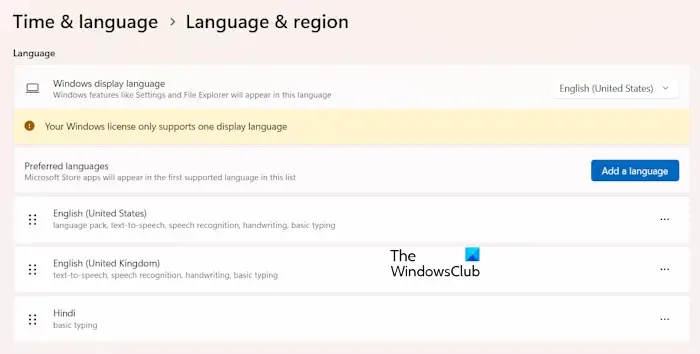
在此解決方案中,我們將確保 Teams 和 Windows 中的語言設定匹配,以提高兩者之間的兼容性。因此,減少了導致拼字檢查故障的任何潛在問題的可能性。若要同步 Teams 和 Windows 中的語言,請執行下列步驟:
- 點擊三個水平點,點擊,然後從選單中開啟「設定」。
- 轉到常規選項卡,然後轉到應用程式語言,然後點擊下拉式選單選擇首選語言。
- 現在,退出應用程序,從任務欄中選擇語言圖標,然後選擇相同的語言。或者,使用者可以點擊“Win + I”以開啟“設定”>“時間和語言”>“語言”,然後選擇相同的語言。
我們不建議您更改系統的語言,而是更改 MS Teams 的語言以符合您的電腦的語言。
4]刪除Teams字典文件
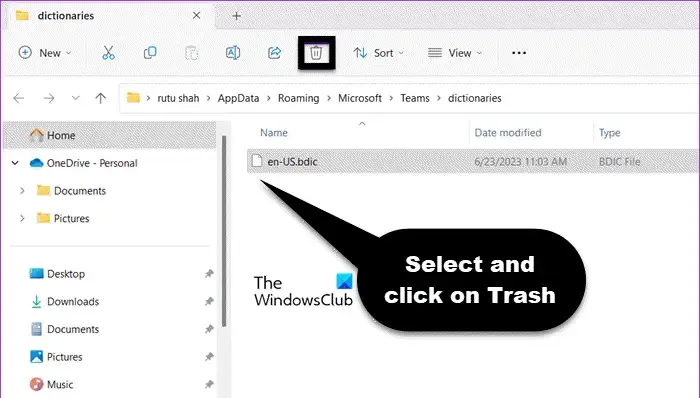
有時,問題可能是由團隊損壞的字典檔案引起的。刪除此檔案會強制應用程式重新建立它,從而可能解決任何損壞問題。按一下「Win + R」開啟「執行」對話框,鍵入下面提到的命令,然後按 Enter 按鈕:
%appdata%\Microsoft\Teams\dictionaries
現在,選擇 BDIC 文件,點擊「垃圾桶」圖標,然後點擊「刪除」按鈕。完成後,重新啟動應用程序,並檢查紅線是否顯示錯誤。
5]使用不同的瀏覽器
通常,Teams 或任何此類應用程式中的拼字檢查問題可能是由於使用者存取 Teams 所使用的瀏覽器造成的。要確定問題是否與目前瀏覽器無關,或者是否是 Teams 本身的更廣泛問題,必須切換到其他瀏覽器。如果某些瀏覽器擴充功能或加載項幹擾 Teams 中的拼字檢查功能,這也會有所幫助。如果問題在多個瀏覽器中仍然存在,請轉向下一個解決方案。
6]修復或重置MS團隊
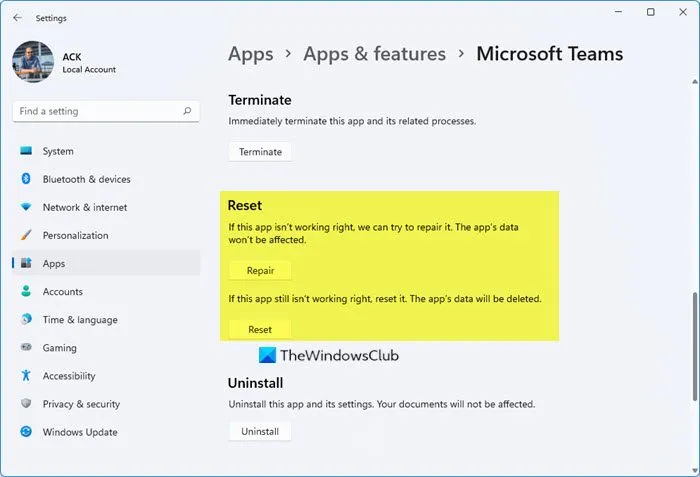
最後,如果上述解決方案都無法為您做任何事情,請修復或重設 MS Team,因為它對某些使用者有效。為此,
- 點擊“Win + I”開啟設置,然後按一下“應用程式”。
- 向下捲動,找到並點擊“MS Teams”,然後選擇“進階”選項。
- 向下滾動並點擊修復。
- 檢查問題是否已解決,如果問題仍然存在,請向下捲動,找到並選擇“重置”按鈕。
請等待該過程完成並且您的設定返回預設狀態。
現在輸入一些內容並查看拼字檢查是否有效。如果這也無法解決問題,請聯絡 Microsoft 支援或尋求 IT 部門的協助。
如何啟動拼字檢查?
要啟動拼字檢查,請啟動應用程序,點擊右上角的三個水平點,然後選擇“設定”選項。現在轉到“語言”部分,然後勾選“啟用拼字檢查”框選項旁邊的方塊。瞧!該功能現已準備就緒,可以幫助您避免犯錯。



發佈留言